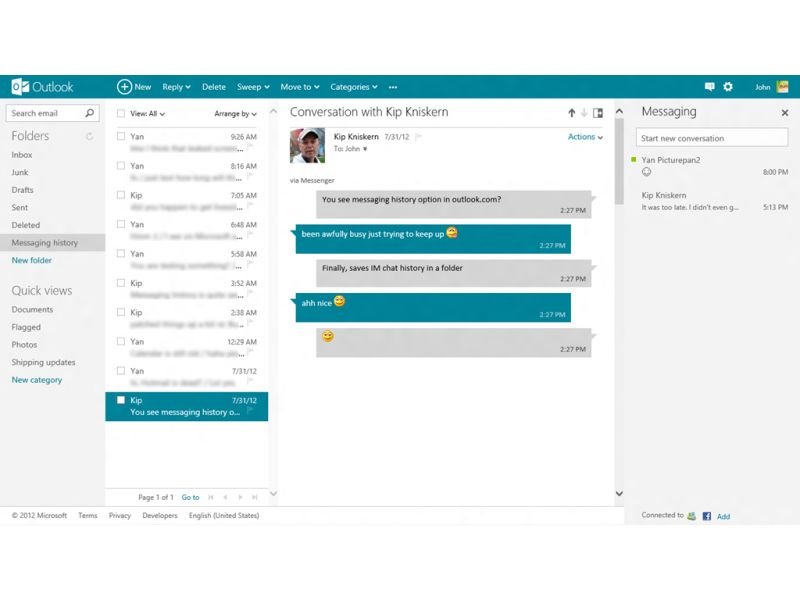In Outlook.com können Sie Chat-Unterhaltungen mit Ihren Freunden als Verlauf in der Cloud sichern. Gespeichert sind Gespräche in Messenger, Facebook Chat und Google Talk. Die Funktion wird jedoch bald aus Outlook.com entfernt – mitsamt Ihrem Chatverlauf. Am besten, Sie sichern die Daten vorher. Wir zeigen, wie das geht.
Der Grund für das Entfernen der Chatverlauf-Funktion in Outlook.com ist die Schließung des Sofortnachrichten-Dienstes Windows Live Messenger, die diesen Herbst stattfindet. Hier die nötigen Schritte, um Ihren Chat-Verlauf zu sichern, bevor die Funktion entfernt wird:
- Melden Sie sich bei Outlook.com an, klicken Sie mit der rechten Maustaste auf „Ordner“, und wählen Sie dann „Neuen Ordner erstellen“.
- Geben Sie jetzt einen Namen für den Ordner an, und bestätigen Sie per Druck auf die [Eingabetaste].
- Wechseln Sie nun auf der linken Seite zum Spezial-Ordner „Nachrichtenverlauf“, und setzen Sie ein Häkchen in das Hak-Feld ganz oben. Bestätigen Sie dann, dass Sie „Alles markieren“ wollen.
- Als Nächstes rechtsklicken Sie auf eine der markierten Nachrichten und wählen dann „Verschieben“.
- Wählen Sie zum Schluss den soeben erstellten Ordner aus, und verschieben Sie die Chat-Nachrichten per Klick auf die gleichnamige Schaltfläche.
Die Funktion „Nachrichtenverlauf“ wird übrigens nicht ganz aus Outlook.com entfernt. Die archivierten Chats speichert der Webmail-Dienst dann bloß nicht mehr in dem Spezial-Ordner, sondern zeigt sie direkt in der Chat-Seitenleiste am rechten Seitenrand an. Die Änderung, so Microsoft, sei wegen der Integration von Skype-Chat in Outlook.com nötig geworden.